Administration og konfiguration af RAID-systemer på LSI MegaRAID 9361-8i, 9440, 9460 og 9341 RAID-controllere
요약: Denne artikel indeholder instruktioner til administration og konfiguration af RAID-systemer på LSI MegaRAID 9361-8i, 9440, 9460 og 9341 RAID-controllere
증상
Denne artikel indeholder instruktioner til administration og konfiguration af RAID-systemer på LSI MegaRAID 9361-8i, 9440, 9460 og 9341 RAID-controllere.
Indholdsfortegnelse:
- Oversigt
- Sådan får du adgang til RAID-controlleren
- Opret en RAID-diskenhed
- Bekræft din RAID-konfiguration
- Slet ALL RAID-systemer
- Slet et Single RAID-system
- RAID-konsistenskontrol
Oversigt
Denne artikel vil dokumentere de trin, der er nødvendige for at administrere en LSI MegaRAID 9361-8i, 9440, 9460 og 9341 RAID-controller i dit Dell-systems Unified Extensible Firmware Interface-konfiguration (UEFI).
 Bemærk: Lagerenheder, der er forbundet til LSI MegaRAID 9361-8i RAID, 9440, 9460 og 9341 RAID-controllere i Unified Extensible Firmware Interface-konfigurationen (UEFI), kan registreres og testes via ePSA-diagnosticeringen af det Dell-system, hvor controlleren er installeret.
Bemærk: Lagerenheder, der er forbundet til LSI MegaRAID 9361-8i RAID, 9440, 9460 og 9341 RAID-controllere i Unified Extensible Firmware Interface-konfigurationen (UEFI), kan registreres og testes via ePSA-diagnosticeringen af det Dell-system, hvor controlleren er installeret.
Sådan får du adgang til RAID-controlleren
Når du starter dit system, skal du langsomt trykke på F12-tasten, indtil du får vist meddelelsen: "Åbner konfiguration med engangsstart" i skærmens øverste højre hjørne. Brug piletasterne til at vælge "Enhedskonfiguration", og tryk derefter på Enter-tasten.
Dette vil åbne systemopsætningens UEFI-konfigurationsindstillinger for LSI MegaRAID RAID-controlleren. (Figur 1a):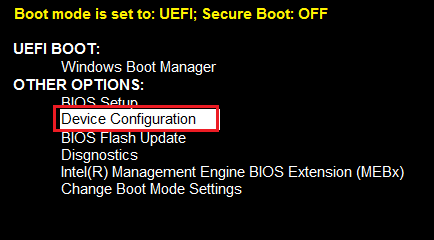
Figur 1a. - Åbning af menuen Enhedskonfiguration
 Bemærk: For at få adgang til LSI MegaRAID-controlleren kan det på visse systemer være nødvendigt at indstille BIOS til Legacy-tilstand. Hvis systemet normalt indstilles til UEFI-tilstand, kan BIOS returneres til UEFI, efter der er foretaget ændringer af LSI MegaRAID-controlleren.
Bemærk: For at få adgang til LSI MegaRAID-controlleren kan det på visse systemer være nødvendigt at indstille BIOS til Legacy-tilstand. Hvis systemet normalt indstilles til UEFI-tilstand, kan BIOS returneres til UEFI, efter der er foretaget ændringer af LSI MegaRAID-controlleren.
På nogle systemer kan det være nødvendigt at klikke på pileknappen i øverste højre hjørne af BIOS-skærmen som vist i billedet nedenfor for at få adgang til konfigurationsmenuen (Figur 1b):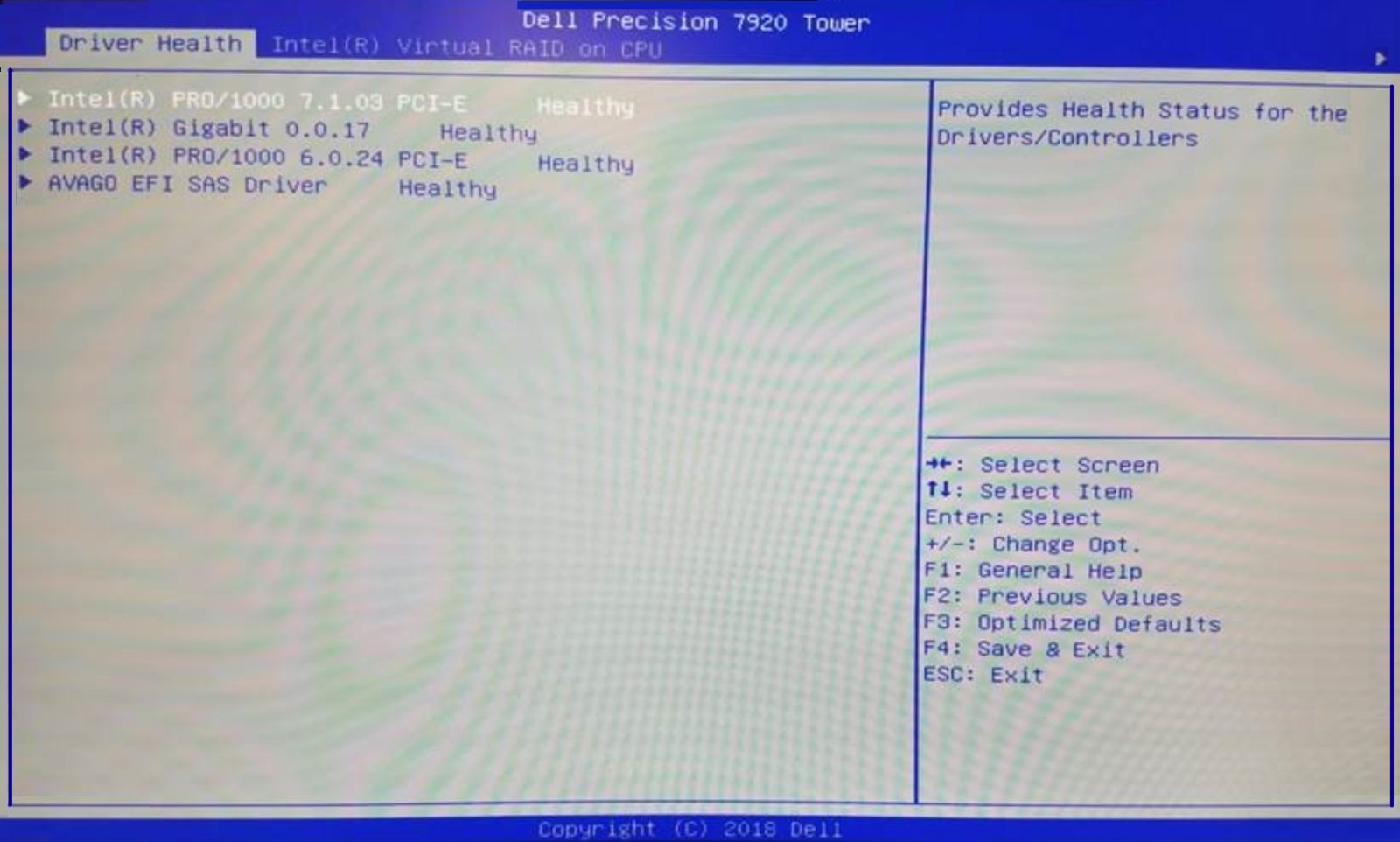
Figur 1b. - Åbning af menuen Enhedskonfiguration
Til toppen af siden
Opret en RAID-diskenhed
 BEMÆRK: Korrekt matchende drev var ikke tilgængelige under oprettelse af demonstrationen, hvorfor et større drev blev brugt til at oprette systemet. RAID-controlleren svarede til RAID-konfigurationen af de mindre drev i systemet.
BEMÆRK: Korrekt matchende drev var ikke tilgængelige under oprettelse af demonstrationen, hvorfor et større drev blev brugt til at oprette systemet. RAID-controlleren svarede til RAID-konfigurationen af de mindre drev i systemet.
På skærmen med primær konfiguration af LSI MegaRAID RAID-controlleren:
- Vælg indstillingen "Konfigurationsstyring", og tryk på Enter-tasten. (Figur 2)
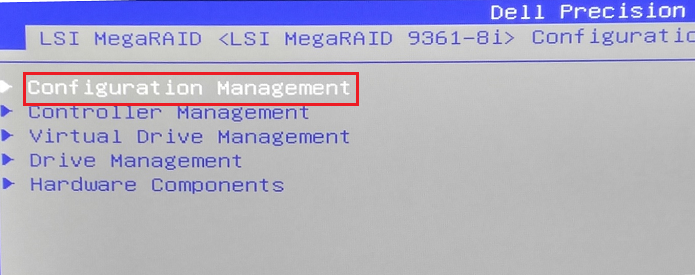
Figur 2. - Valg af menuen Konfigurationsstyring
- Vælg "Opret virtuelt drev", og tryk på Enter-tasten. (Figur 3)
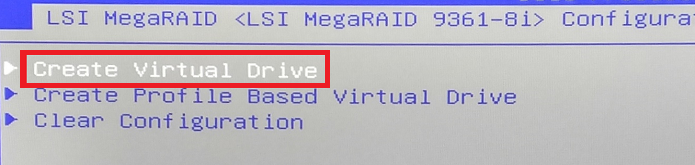
Figur 3. - Valg af menuen Opret virtuelt drev
- Brug op/ned-pilene til at vælge afsnittet "Vælg RAID-niveau", og tryk på Enter-tasten. (Figur 4)
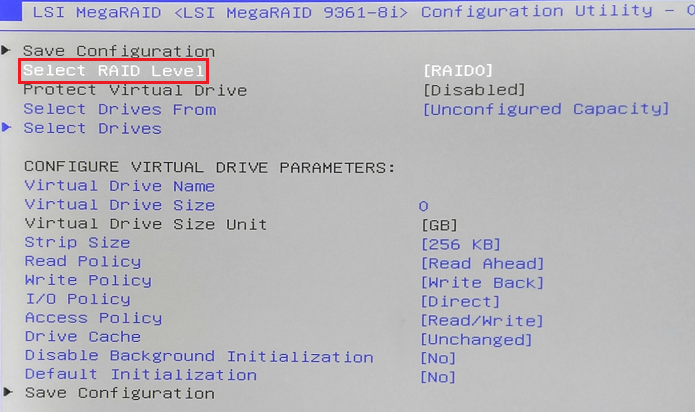
Figur 4. - Vælg RAID-niveau
- Brug op/ned-pilene til at vælge Din RAID-konfiguration, og tryk på Enter-tasten. I eksemplet vil vi bruge RAID 1.
 Bemærk: Når kun to drev er installeret, er kun indstillingerne for RAID 0 og RAID 1 tilgængelige. Systemer, der er konfigureret med tre eller fire drev, vil også vise indstillinger for RAID 5 og RAID 10
Bemærk: Når kun to drev er installeret, er kun indstillingerne for RAID 0 og RAID 1 tilgængelige. Systemer, der er konfigureret med tre eller fire drev, vil også vise indstillinger for RAID 5 og RAID 10
- Brug op/ned-pilene til at vælge "Vælg drev", og tryk på Enter-tasten. (Figur 6)

Figur 6. - Indstillingen Vælg drev
- Brug op/ned-pilene til at vælge et drev, som du ønsker i din RAID-konfiguration. (Figur 7)
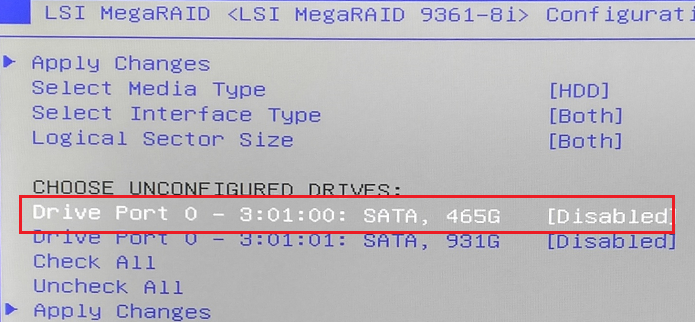
Figur 7. - Valg af et drev
- Tryk på Enter-tasten, og brug derefter op/ned-pilene til at vælge indstillingen "Aktiver", og tryk derefter på Enter-tasten igen. (Figur 8)
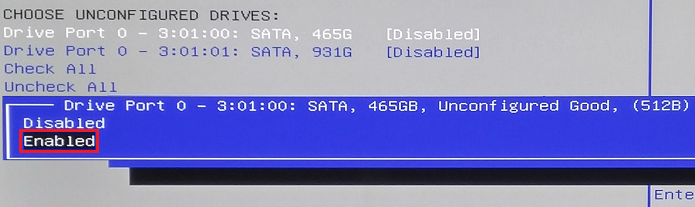
Figur 8. - Aktivering af drevet
- Gentag trin 5, 6 og 7 for at tilføje og derefter aktivere det andet drev til systemet.
- Brug op/ned-pilene til at vælge "Anvend ændringer", og tryk på Enter-tasten. (Figur 9)
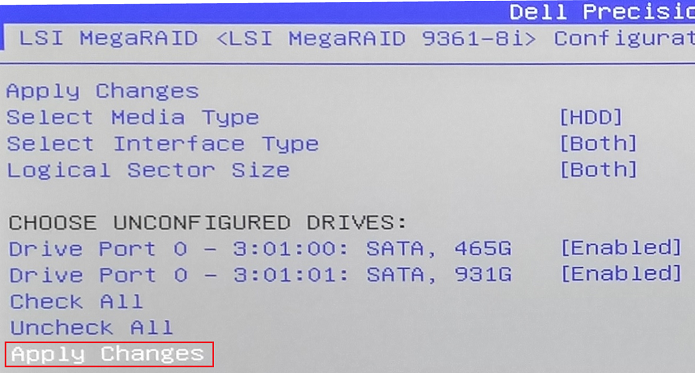
Figur 9. - Anvendelse af ændringer på systemet
- Det næste skærmbillede begynder en tretrinsproces for at acceptere konfigurationsændringerne. Dette er nødvendigt, fordi anvendelse af denne ændring resulterer i 100 % sletning af alle data, som findes på drevene. Vælg indstillingen "Bekræft", tryk på Enter-tasten. Brug derefter op/ned-pilene til at vælge "Aktiveret", og tryk derefter på Enter-tasten. (Figur 10)
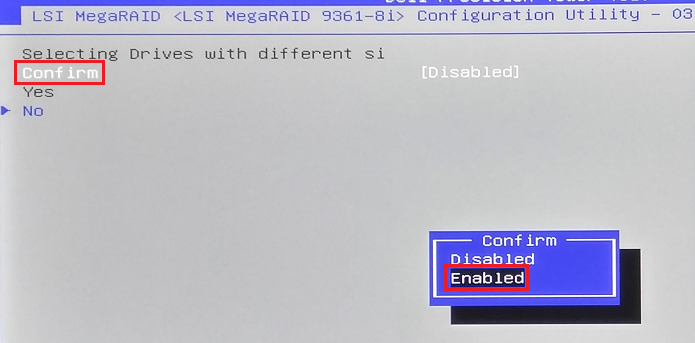
Figur 10. - Anvendelse af ændringer på systemet
- Brug derefter op/ned-pilene til at vælge afsnittet "Ja", og tryk på Enter-tasten (Figur 11)
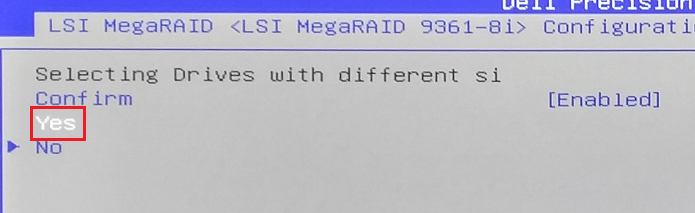
Figur 11. - Bekræftelse af ændringer af systemet
- Tryk derefter på Enter-tasten for "OK" (Figur 12)
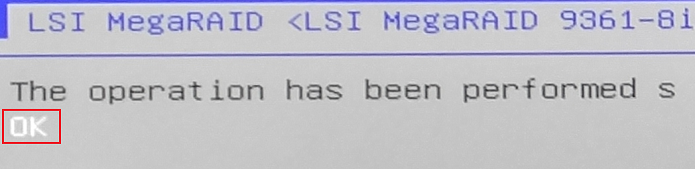
Figur 12. - Fuldførelse af konfigurationen ved at klikke på OK
- På det næste skærmbillede skal du bruge op/ned-pilene til at vælge afsnittet "Gem konfiguration" og trykke på Enter-tasten. (Figur 13)
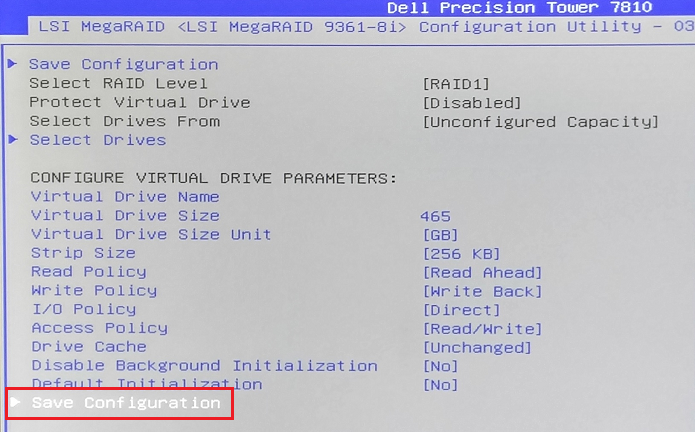
Figur 13. - Gemmer konfigurationen af systemet
- Du vil få vist et bekræftelsesskærmbillede om, at handlingen er gennemført
- Sådan gemmes konfigurationen. Tryk på F4-tasten for at gemme og forlade RAID-konfigurationsmenuen. Vælg "Ja", og tryk på Enter-tasten for at bekræfte. (Figur 14)
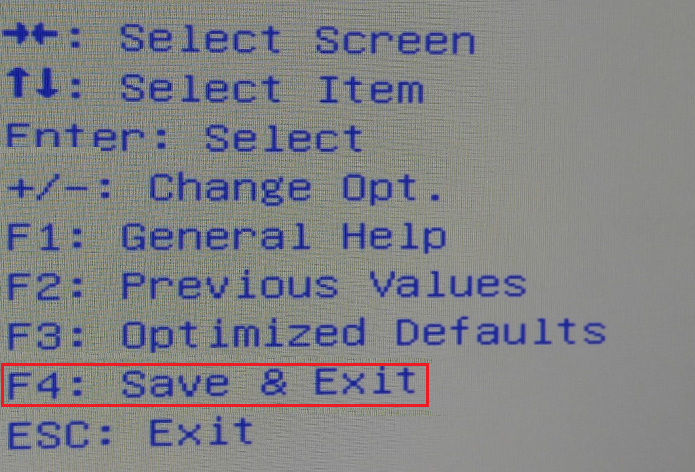
Figur 14. - Gemmer konfigurationen af systemet
Bekræft din RAID-konfiguration
- Når du starter dit system, skal du langsomt trykke på F12-tasten, indtil du får vist meddelelsen: "Åbner konfiguration med engangsstart" i skærmens øverste højre hjørne. Brug piletasterne til at vælge "Enhedskonfiguration", og tryk derefter på Enter-tasten.
Dette vil åbne systemopsætningens UEFI-konfigurationsindstillinger for LSI MegaRAID RAID-controlleren. (Figur 15)
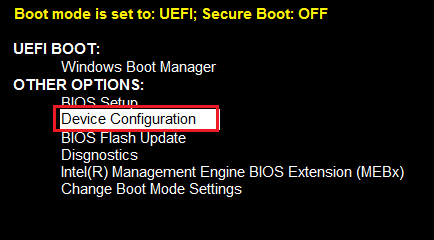
Figur 15. - Åbning af menuen Enhedskonfiguration - Brug op/ned-pilene til at vælge afsnittet "Styring af virtuelt drev", og tryk derefter på Enter-tasten. (Figur 16)
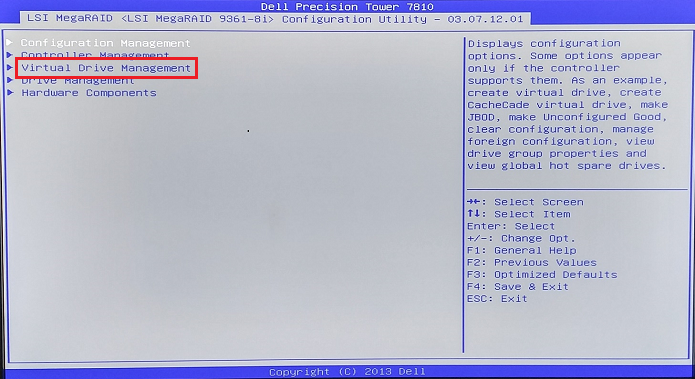
Figur 16. - Valg af menuen Styring af virtuelt drev - Du vil nu se de tilgængelige RAID-konfigurationer. I dette eksempel har vi kun konfigureret 1 RAID-systemopsætningen. På dette trin har vi verificeret, at RAID'en er optimal, og vi har konfigureret indstillingerne for RAID 1. (Figur 17)

Figur 17. - Menuen Status for virtuelt drev.
Slet ALL RAID-systemer
Dette er nyttigt, hvis du har brug for at begynde forfra og genopbygge dine RAID-sikkerhedskopier efter behov.
 BEMÆRK: Dette vil fjerne alle MegaRAID-konfigurerede RAID-systemer på systemet
BEMÆRK: Dette vil fjerne alle MegaRAID-konfigurerede RAID-systemer på systemet
- Når du starter dit system, skal du langsomt trykke på F12-tasten, indtil du får vist meddelelsen: "Åbner konfiguration med engangsstart" i skærmens øverste højre hjørne. Brug piletasterne til at vælge "Enhedskonfiguration", og tryk derefter på Enter-tasten.
Dette vil åbne systemopsætningens UEFI-konfigurationsindstillinger for LSI MegaRAID RAID-controlleren. (Figur 18)
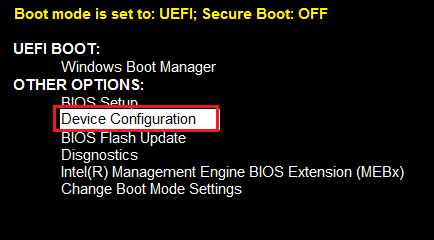
Figur 18. - Åbning af menuen Enhedskonfiguration - I den næste menu skal du trykke på Enter-tasten for den første sektion med Konfigurationsstyring. (Figur 19)
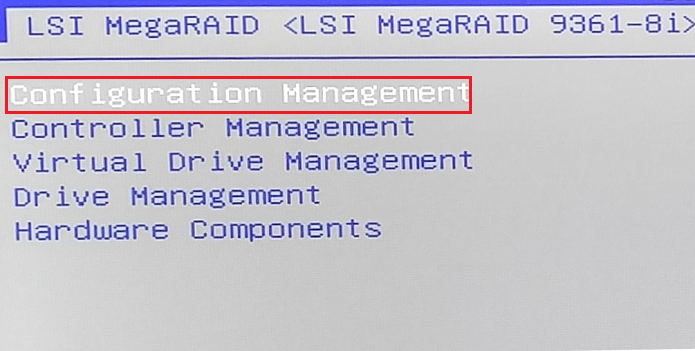
Figur 19. - Åbning af menuen Konfigurationsstyring
- På det næste skærmbillede skal du bruge op/ned-pilene til at vælge "Ryd konfiguration" og trykke på Enter-tasten. (Figur 20)
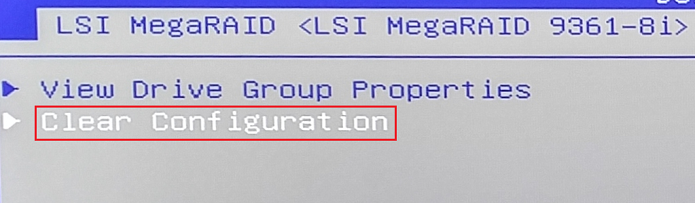
Figur 20. - Åbning af menuen Enhedskonfiguration
- Brug derefter op/ned-pilene til at vælge afsnittet "Ja", og tryk på Enter-tasten (Figur 21)
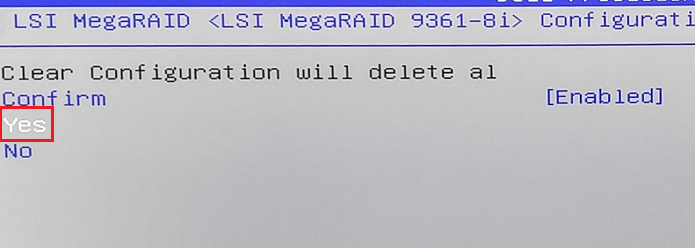
Figur 21. - Vælg Ja for at bekræfte fjernelse
- Derefter vil du få vist en skærm, hvor du skal trykke på Enter-tasten for "OK"
- Hvis du kun skal fjerne et RAID-system og beholde de andre, er dette den foretrukne metode. Brug op/ned-pilene til at vælge afsnittet "Styring af virtuelt drev", og tryk derefter på Enter-tasten. (Figur 22)

Figur 22. - Valg af menuen Styring af virtuelt drev
- Du vil nu se de tilgængelige RAID-konfigurationer. I dette eksempel har vi kun konfigureret 1 RAID-systemopsætningen. Hvis der er flere systemer, skal du vælge det system, der skal slettes, og trykke på Enter-tasten (Figur 23)

Figur 23. - Menuen Status for virtuelt drev.
Slet et Single RAID-system
- Tryk på Enter-tasten for første afsnit "Vælg handling" og brug derefter op/ned-pilene til at vælge indstillingen "Slet virtuelt drev" og tryk på Enter-tasten. (Figur 24)
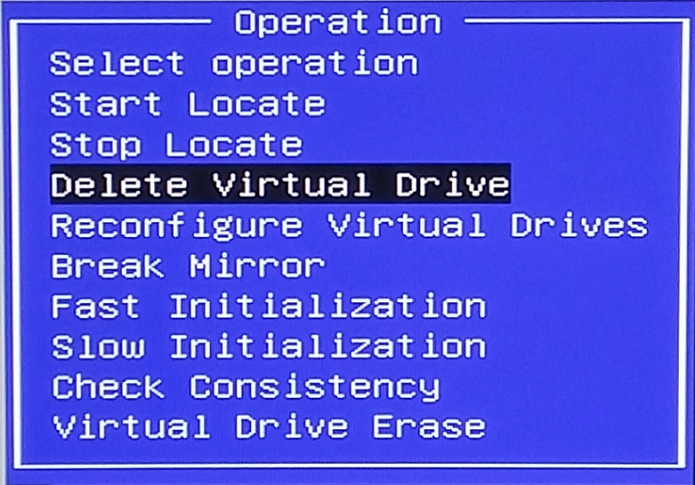
Figur 24. - Sletning af et virtuelt drev
- I den næste menu skal du bruge op/ned-pilene til at vælge indstillingen "Gå" og trykke på Enter (Figur 25)
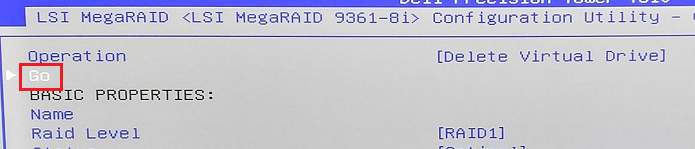
Figur 25. - Valg af Gå, når et virtuelt drev skal slettes
- Vælg indstillingen "Bekræft", og tryk på Enter-tasten. Brug derefter op/ned-pilene til at vælge "Aktiveret", og tryk derefter på Enter-tasten. (Figur 26)
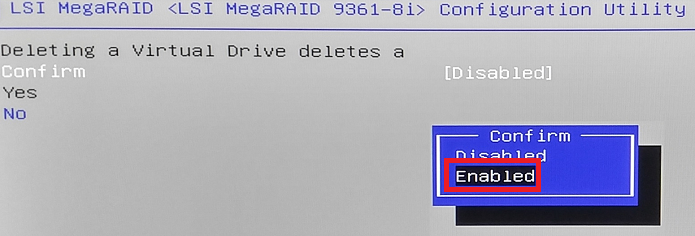
Figur 26. - Bekræftelse ved sletning af et virtuelt drev
- Brug derefter op/ned-pilene til at vælge afsnittet "Ja", og tryk på Enter-tasten. (Figur 27)
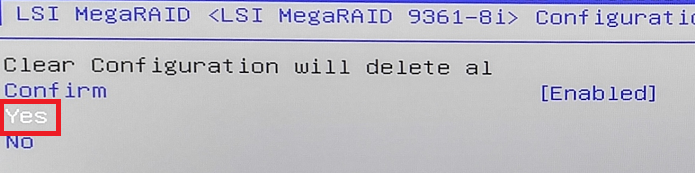
Figur 27. - Valg af Ja, når et virtuelt drev skal slettes
- Herefter skal du gå tilbage til din Virtual Drive Manager. I vores eksempel har vi ikke nogen RAID-systemopsætning. (Figur 28)

Figur 28. - Ingen virtuelle drev er konfigureret
- På hovedskærmen vises følgende:
- Brug op/ned-pilene til at vælge afsnittet "Styring af virtuelt drev", og tryk derefter på Enter (Figur 29)

Figur 29. - Valg af menuen Styring af virtuelt drev
- Du vil nu se de tilgængelige RAID-konfigurationer. I dette eksempel har vi kun konfigureret 1 RAID-systemopsætningen. Klik på Enter-tasten for at gå til vores RAID-handlingsmenu (Figur 30)

Figur 30. - Menuen Status for virtuelt drev.
- I menuen Handlinger skal du vælge den første valgmulighed "Vælg handling" og trykke på Enter (Figur 31).
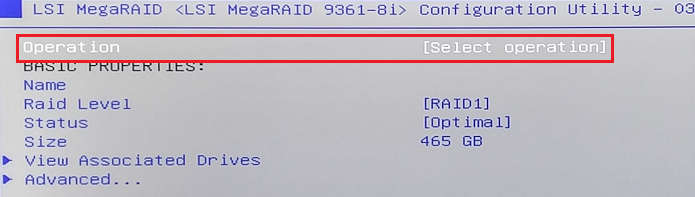
Figur 31. - Menuen Vælg handling
- Brug op/ned-pilene til at vælge indstillingen "kontroller konsistens" (Figur 32)
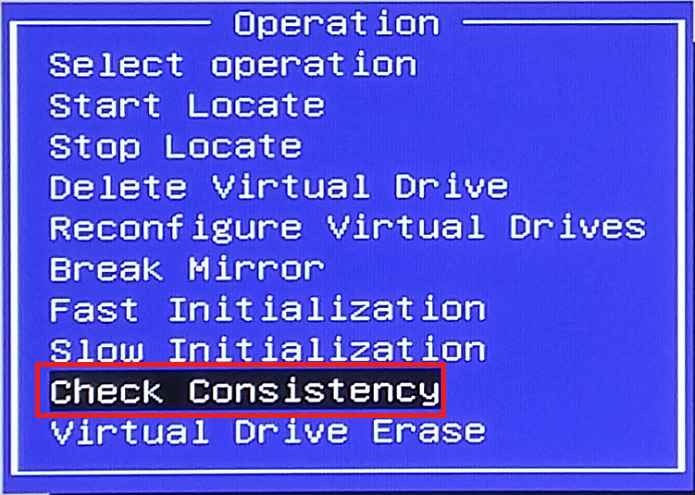
Figur 32. - Menuen Kontroller konsistens
- Brug derefter op/ned-pilene til at markere afkrydsningsfeltet "Gå", og tryk på Enter-tasten. (Figur 33)
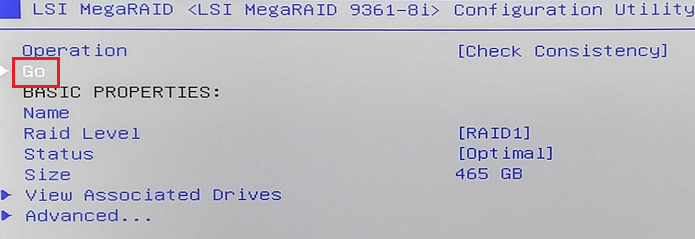
Figur 33. - Valg af Gå i menuen Kontroller konsistens
- Vælg indstillingen "Bekræft", og tryk på Enter-tasten. Brug derefter op/ned-pilene til at vælge "Aktiveret", og tryk derefter på Enter-tasten. (Figur 34)
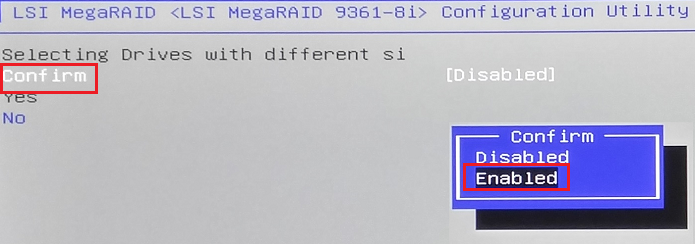
Figur 34. - Vælge Bekræft og Aktiveret i menuen Kontroller konsistens
- Brug derefter op/ned-pilene til at vælge afsnittet "Ja", og tryk på Enter-tasten (Figur 35)
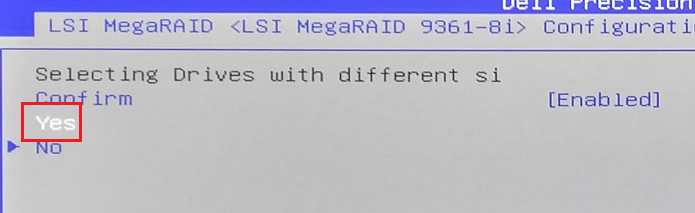
Figur 35. - Menuen Kontroller konsistens
- Derefter vil du få vist en skærm, hvor du skal trykke på Enter-tasten for "OK" (Figur 36)
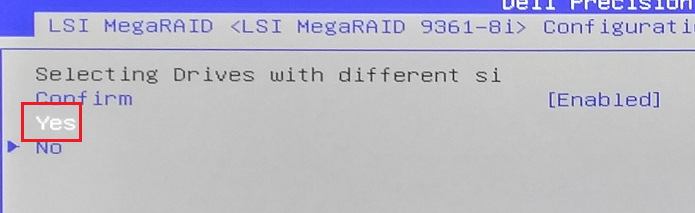
Figur 36. - Valg af OK i menuen Konsistens
- Det fører dig tilbage til statussiden, hvor du kan se det procentvise fremskridt af konsistenskontrollen. Bemærk, at dette kan tage flere timer afhængigt af RAID 1-størrelsen og de fejl, der er nødvendige for at løse problemerne. (Figur 37)
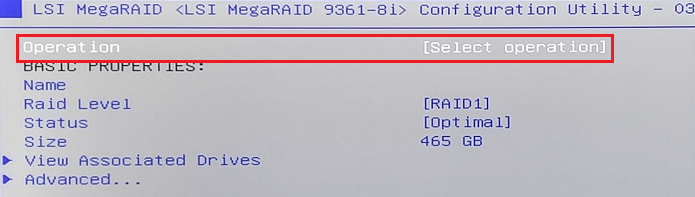
Figur 37. - Vend tilbage til menuen Vælg handling
RAID-konsistenskontrol
Dette er nyttigt, når RAID'en ikke fungerer som forventet, eller hvis du har operativsystemet på RAID'en, og det giver problemer med at genstarte. Hvis du f.eks. har en RAID 1, og drevene ikke bliver synkroniseret, kan de have problemer med at starte. Her skal du køre en konsistenskontrol for at gendanne funktionaliteten